Windows’un 11, bunun yerine, bir Microsoft hesabı kullanarak yükleme işlemi sırasında yerel bir hesap oluşturmak için mümkün, ama seçenek biraz gömüldü.
Çeşitli hizmetler ve dosyalarla entegrasyon ve cihazlar arasında eşitleme ayarları sunduğundan bir Microsoft hesabı kullanılması tavsiye edilse de, birçok kişi hala daha geleneksel hesap deneyimini tercih ediyor. Ayrıca, temiz bir yüklemeden sonra kullanıma hazır deneyim (OOBE) sırasında yerel bir hesap oluşturmak, e-posta adresinin bir bölümünü kullanmayacağından profiliniz için daha kişiselleştirilmiş bir klasör adı oluşturmanıza olanak tanır. Uzaktan erişimi kullanmak için yerel bir hesapla başlamak, bağlantı kurma sorunlarının önlenmesine yardımcı olacaktır.
Eğer varsa yerel hesap oluşturmak kurulum sırasında, her zaman Hesaplar ayarları sayfasında aracılığıyla Microsoft hesabına daha sonra bağlayabilirsiniz.
Bu yazıda, daha özel ve geleneksel bir deneyim için Windows 11 Pro‘yu yerel bir hesapla yükleme adımlarını öğreneceksiniz.
Windows 11’i yerel bir hesapla yükleyin
Yerel bir hesapla Windows 11 yüklemesi gerçekleştirmek için şu adımları kullanın:
PC’yi Windows 11 USB flash sürücü ile başlatın.
Devam etmek için herhangi bir tuşa basın.
Sonraki düğmesini tıklayın.
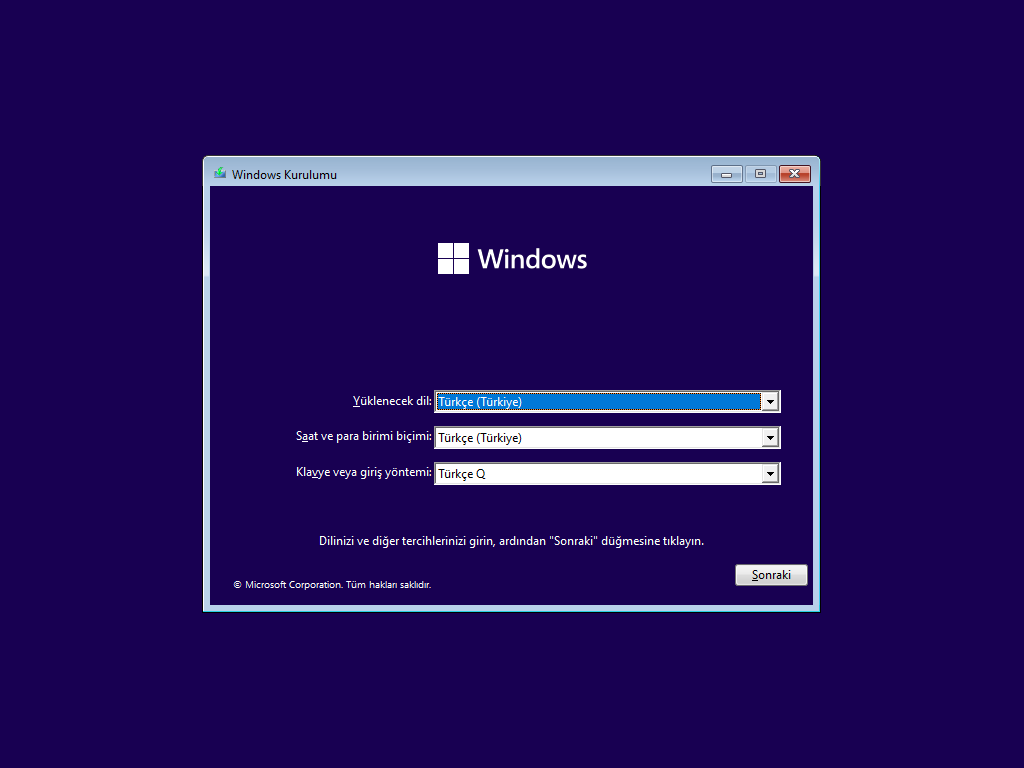
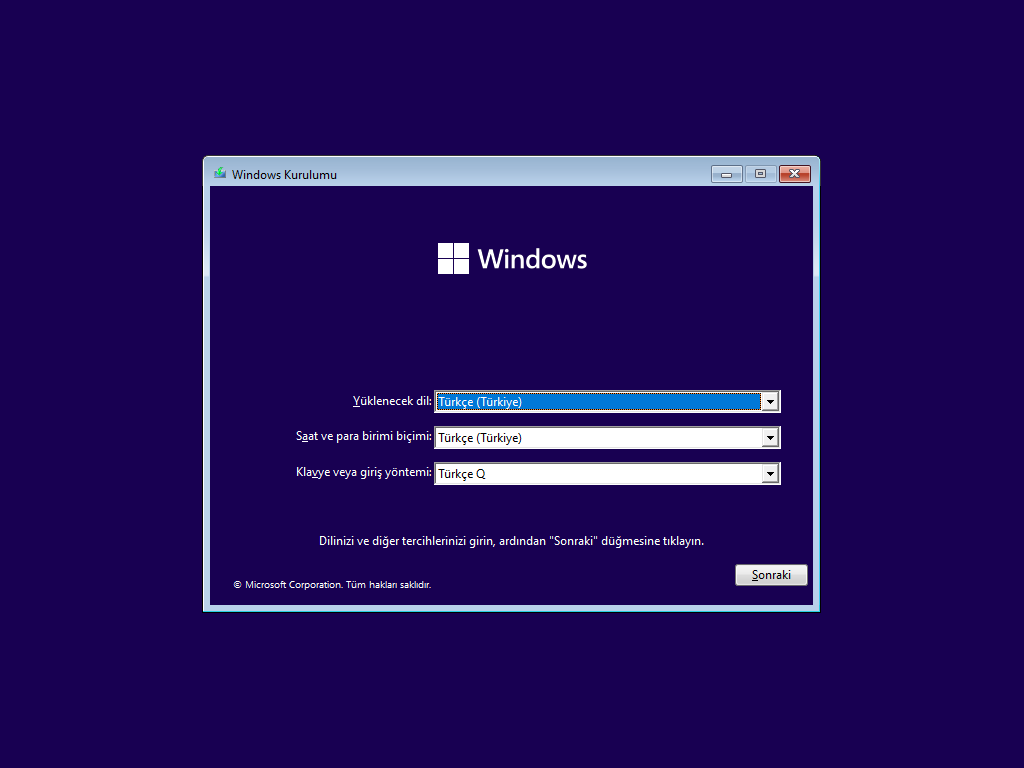
Şimdi yükle düğmesini tıklayın.
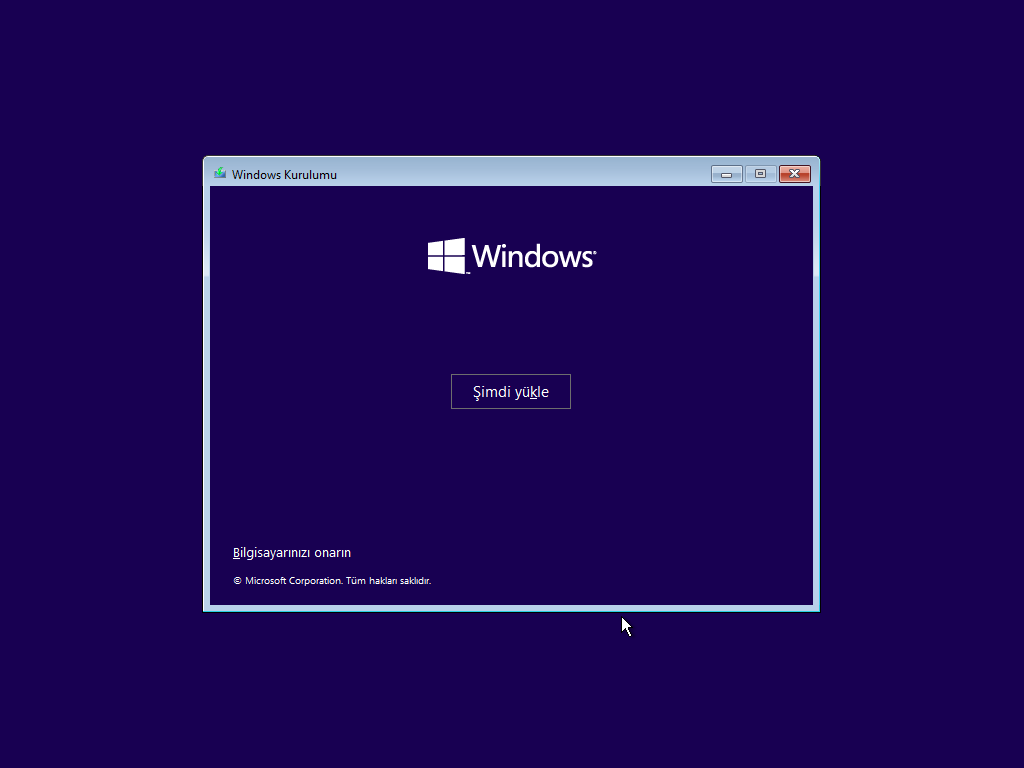
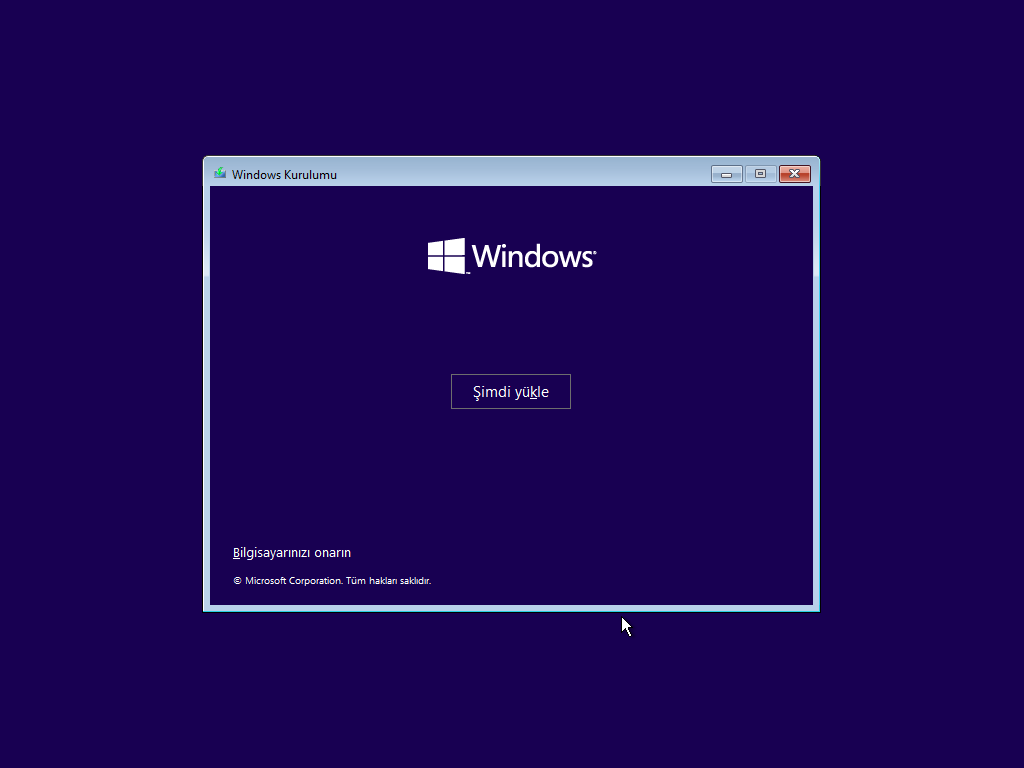
Yeniden yükleme yapıyorsanız Ürün anahtarım yok seçeneğini tıklayın. Kurulumdan sonra Windows 11 zaten etkinleştirildiyse, yeniden etkinleştirme otomatik olarak gerçekleşir.
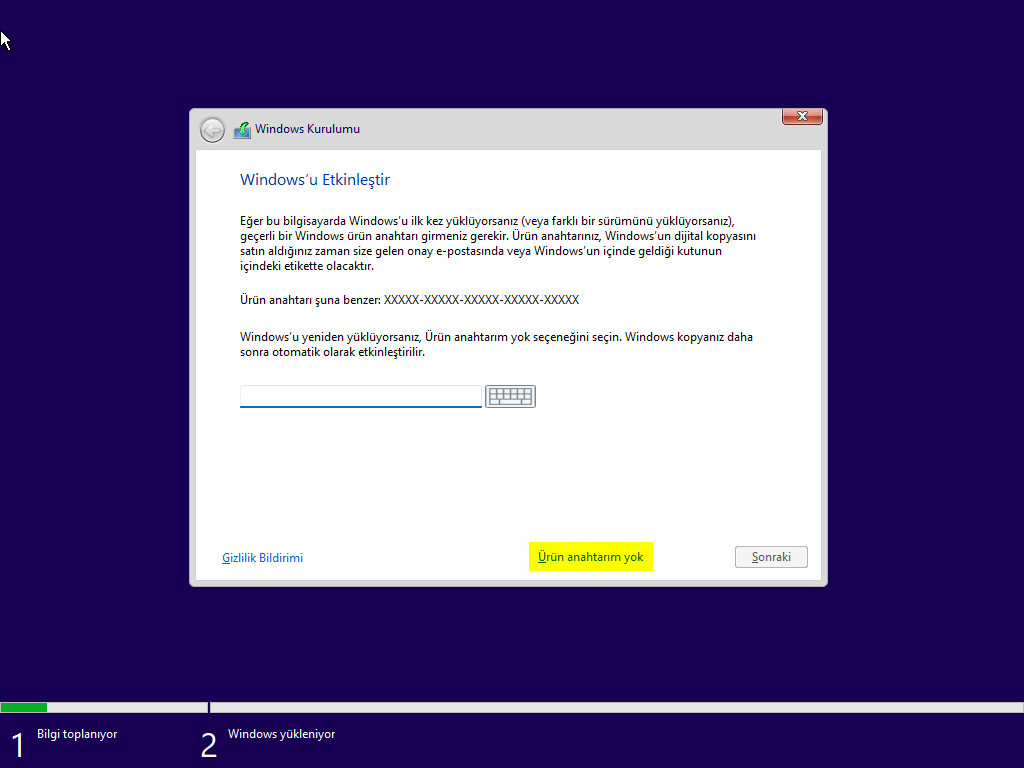
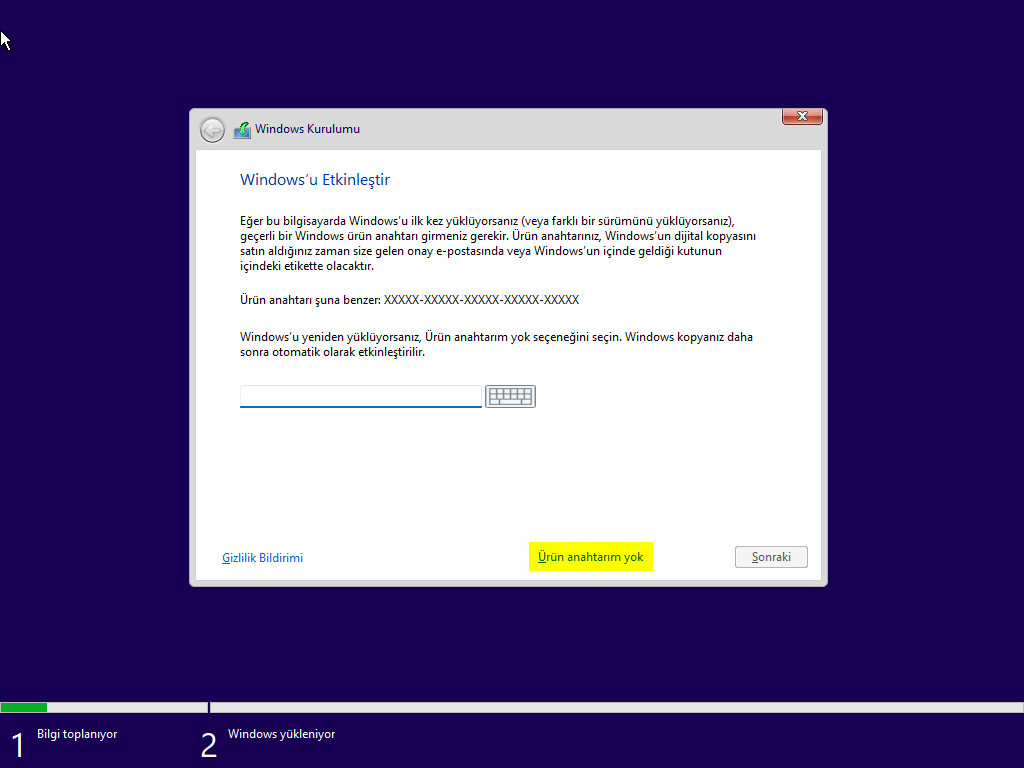
Lisans anahtarınızın etkinleştirdiği (varsa) Windows 11 sürümünü seçin.
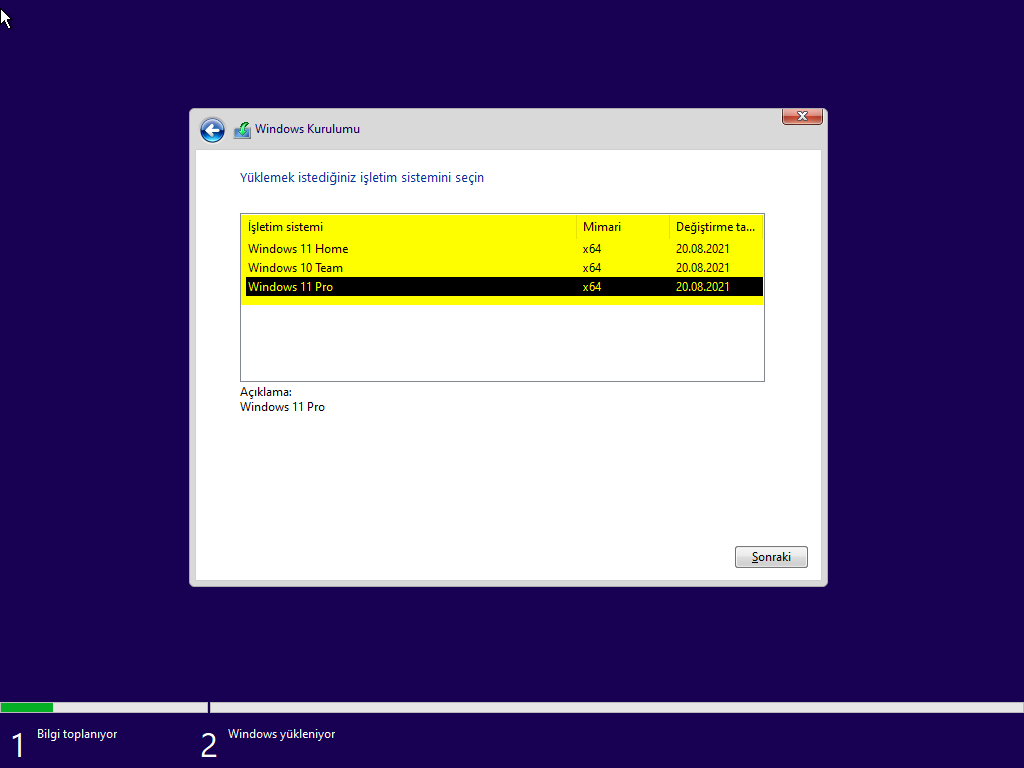
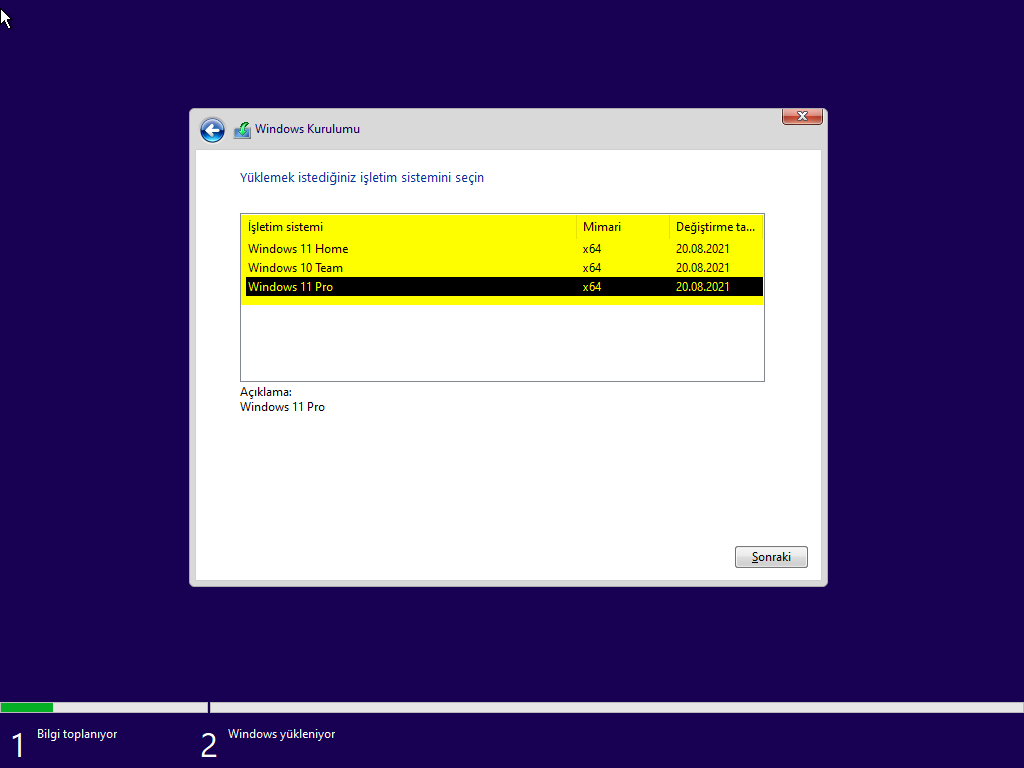
Lisans koşullarını kabul ettikten sonra Sonraki düğmesini tıklayın.


Sıfırdan kurulum için Özel: Yalnızca Windows’u yükle (gelişmiş) seçeneğini seçin.


Windows 11’i yüklemek istediğiniz sabit sürücüdeki her bölümü seçin ve Sil düğmesini tıklayın. (Genellikle, “Sürücü 0”, tüm yükleme dosyalarını içeren sürücüdür.)
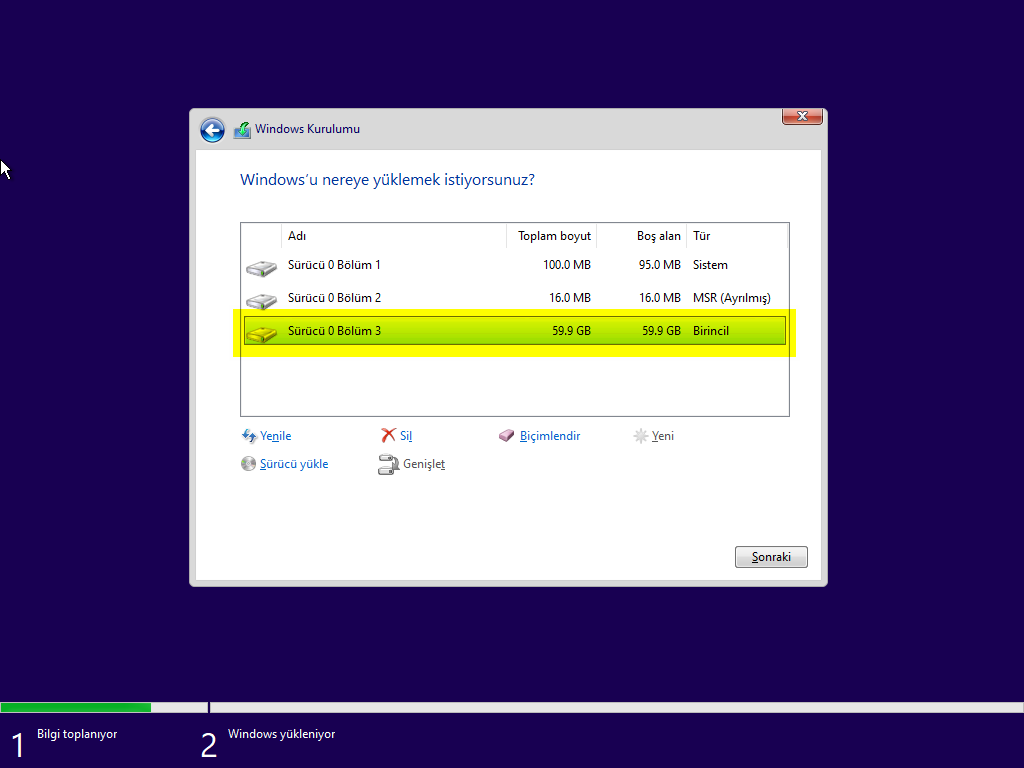
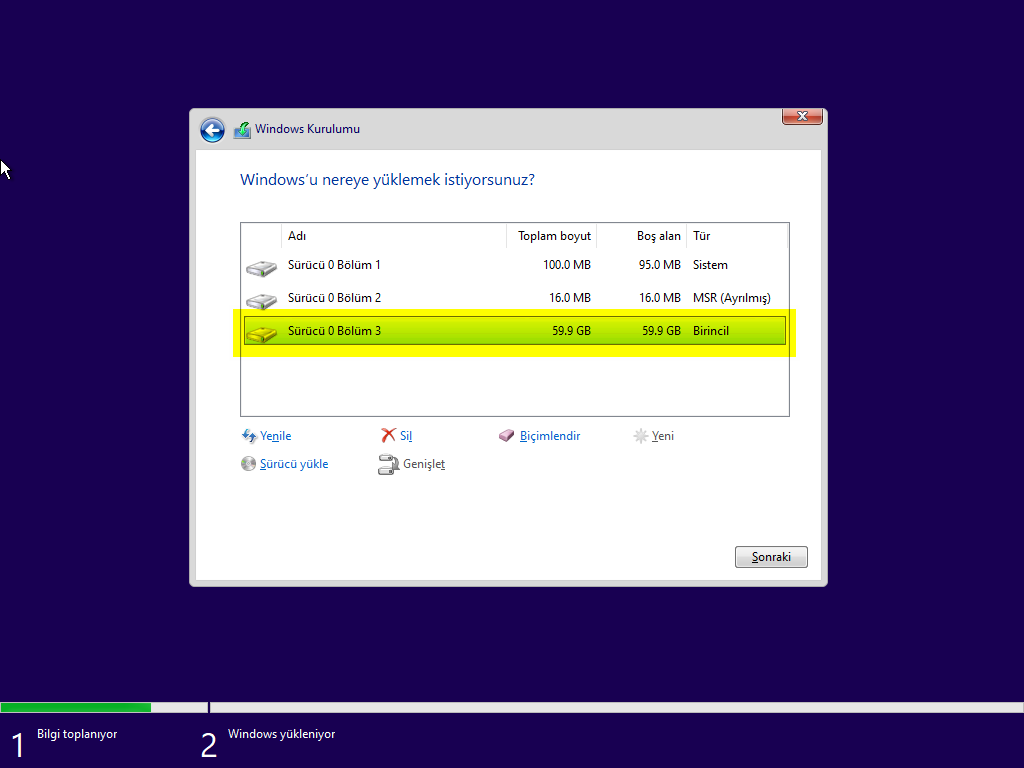
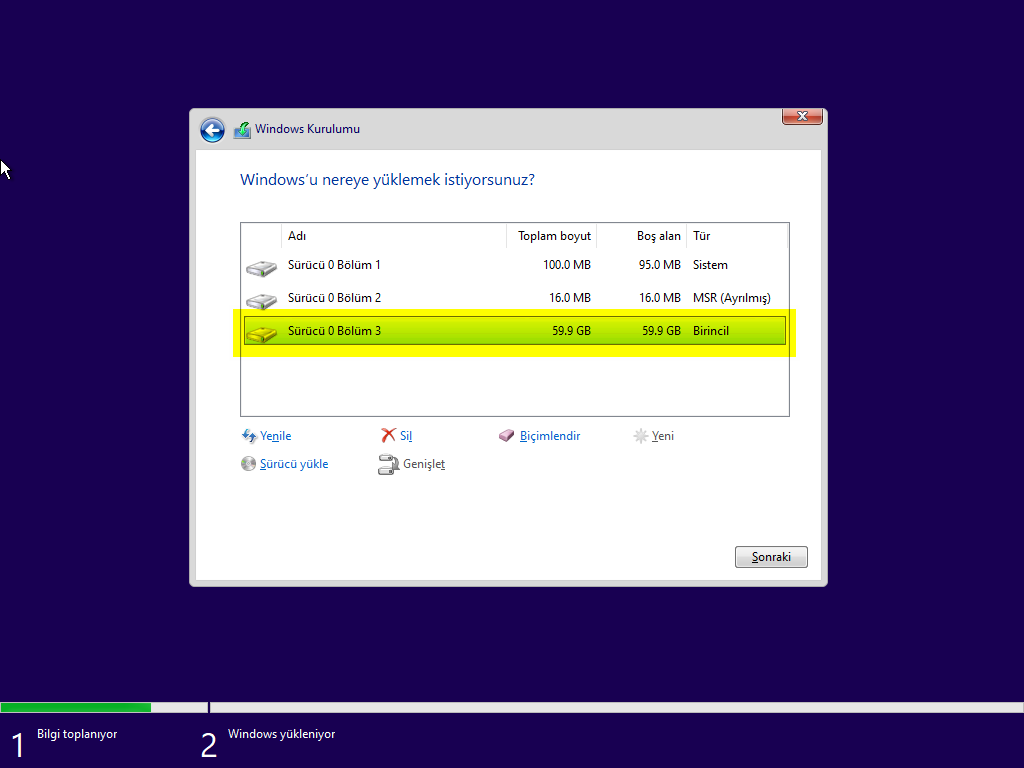
Windows 11’i yüklemek için sabit sürücüyü (Sürücü 0 Ayrılmamış Alan) seçin.
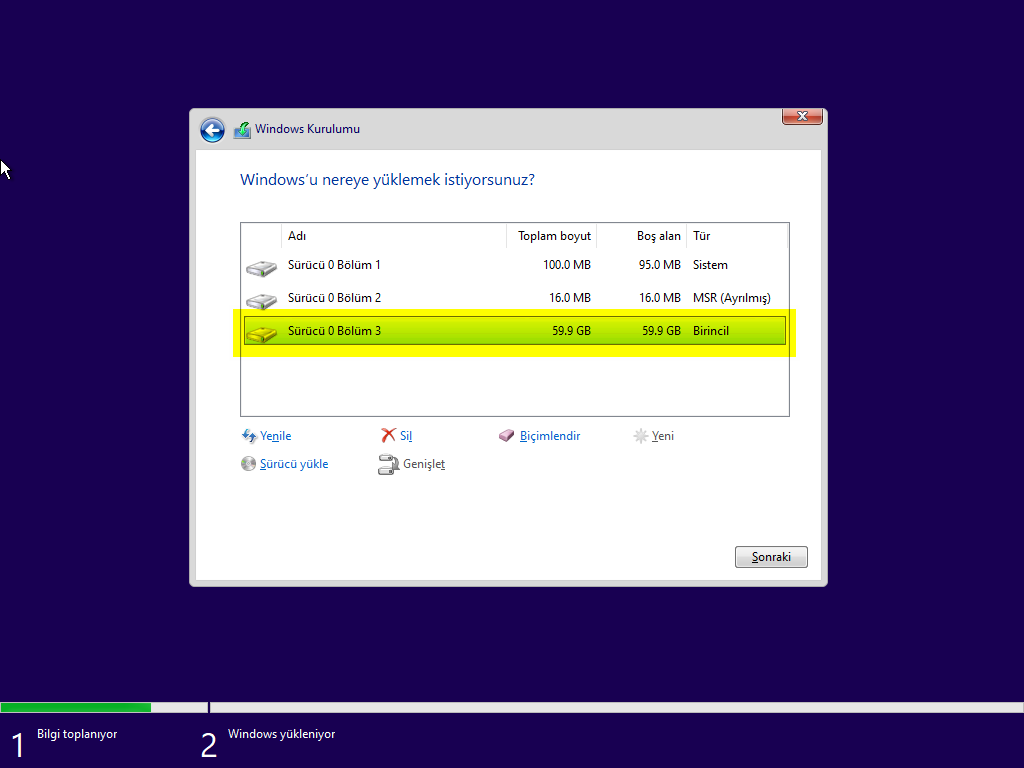
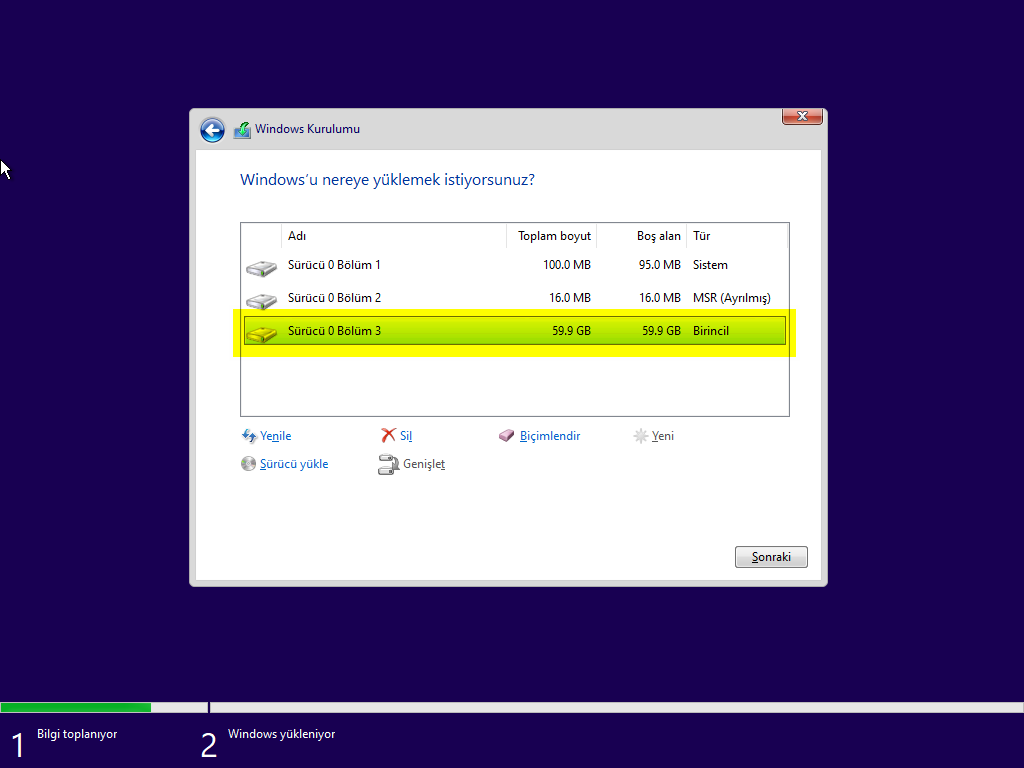
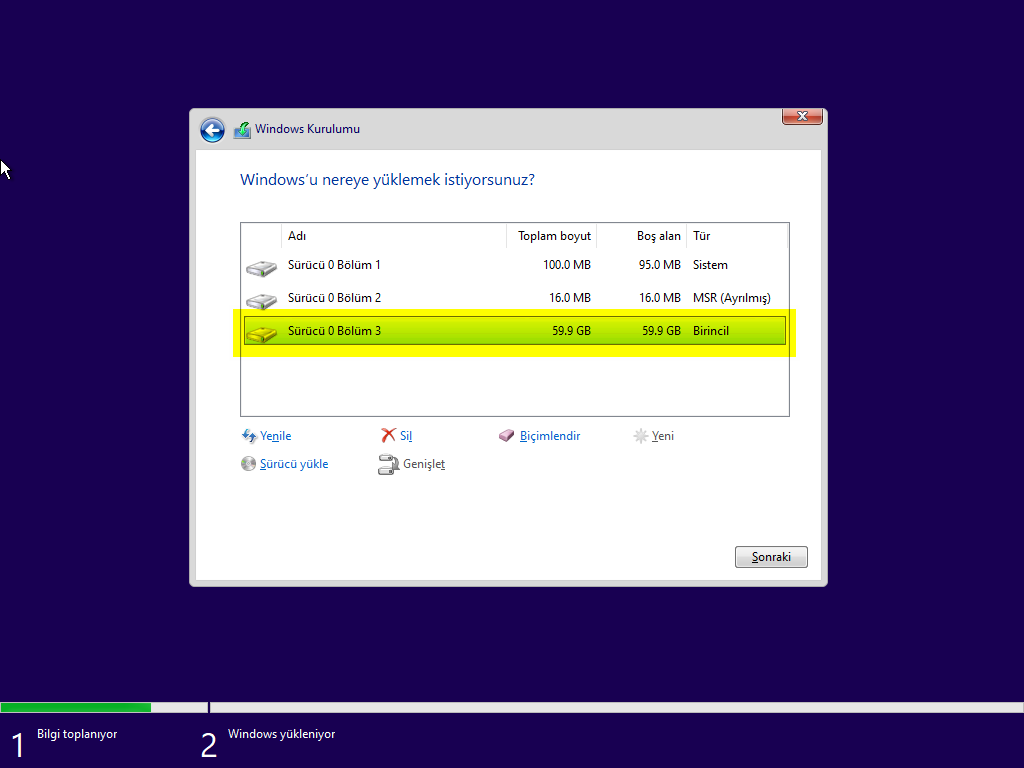
Sonraki düğmesini tıklayın.
Kullanıma hazır deneyimin (OOBE) ilk sayfasında kurulumdan sonra bölge ayarınızı seçin.


Evet düğmesini tıklayın.
Klavye düzenini ayarınızı seçin.


Evet düğmesini tıklayın.
İkinci bir düzeni yapılandırmanız gerekmiyorsa Atla düğmesini tıklayın.
Bilgisayar bir Ethernet bağlantısı kullanıyorsa , ağa otomatik olarak bağlanacaktır. Kablosuz bağlantınız varsa, bağlantıyı manuel olarak kurmanız gerekecektir (bir güvenlik anahtarı gerekebilir).
(İsteğe bağlı) Bilgisayar için bir ad onaylayın.
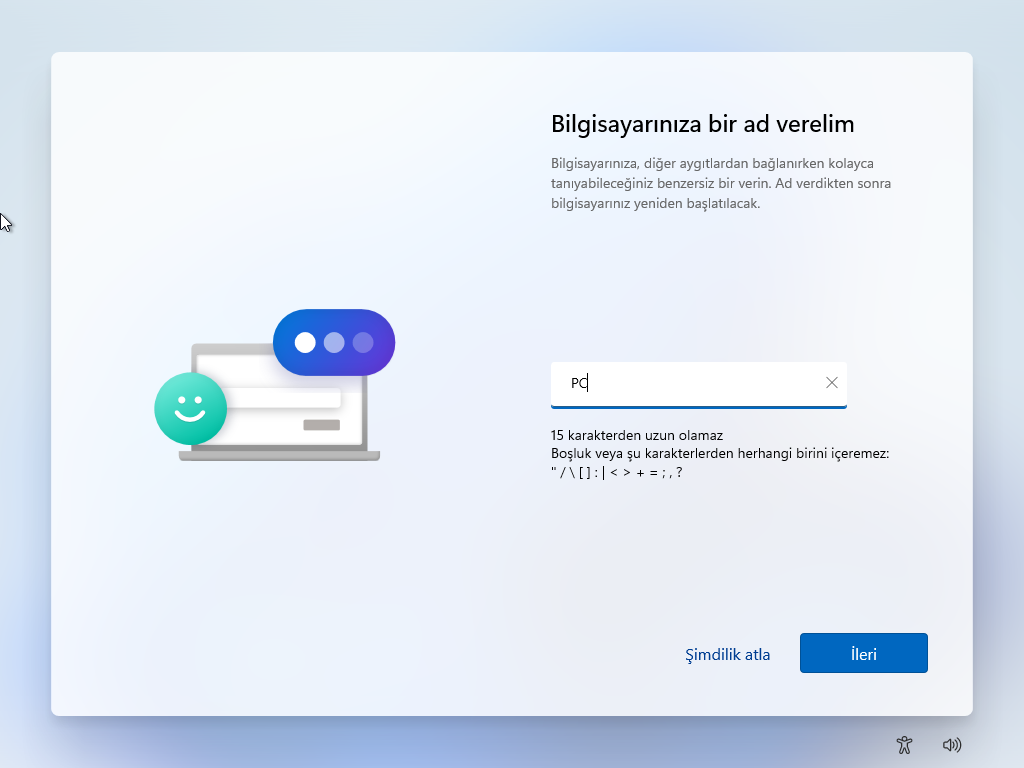
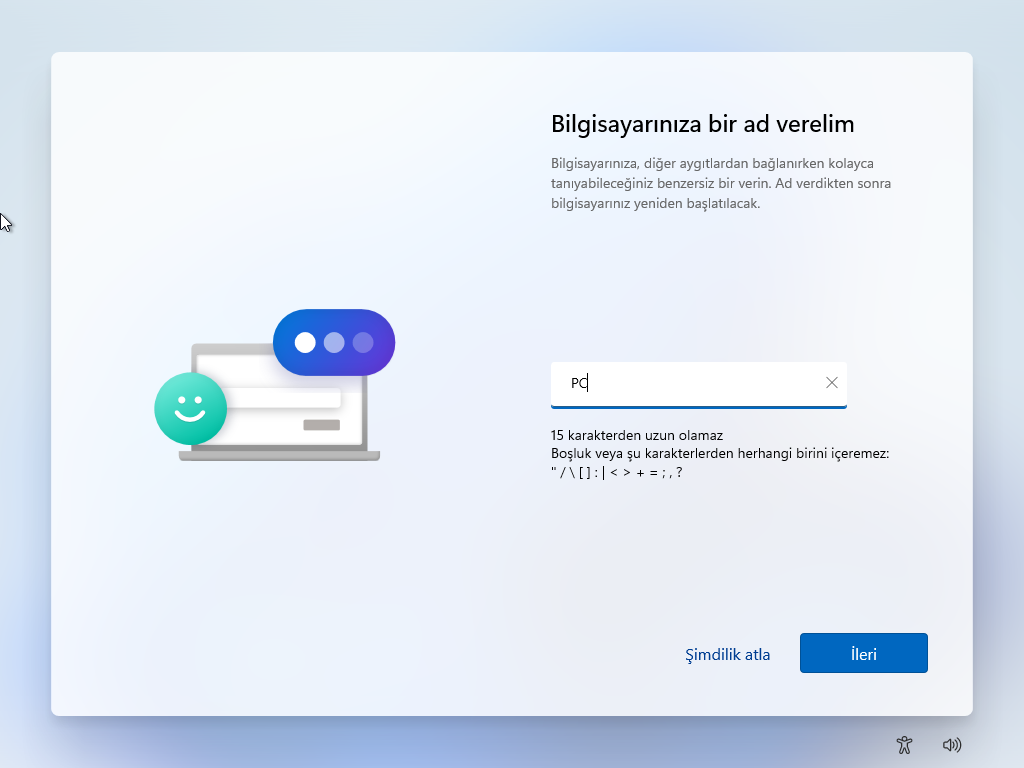
Sonraki düğmesini (Cihaz otomatik olarak yeniden başlayacaktır.) tıklayın.
Windows 11 Pro’yu ayarlıyorsanız, Kişisel kullanım için kur seçeneğini seçin. Home sürümünde bu seçenek yoktur.
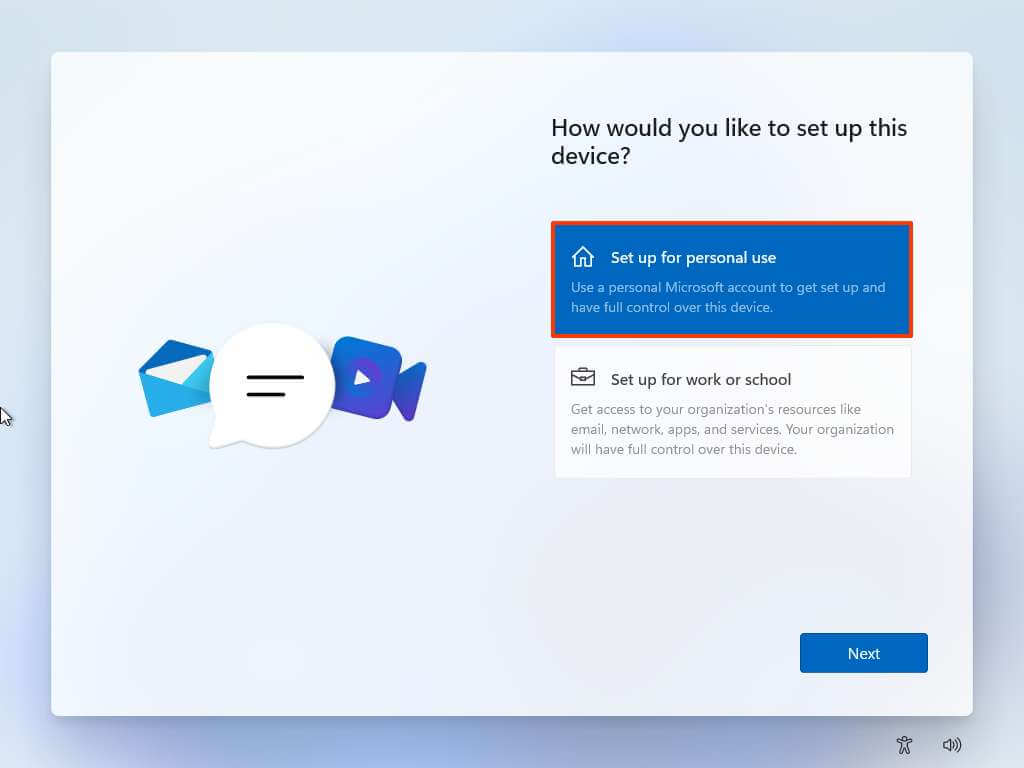
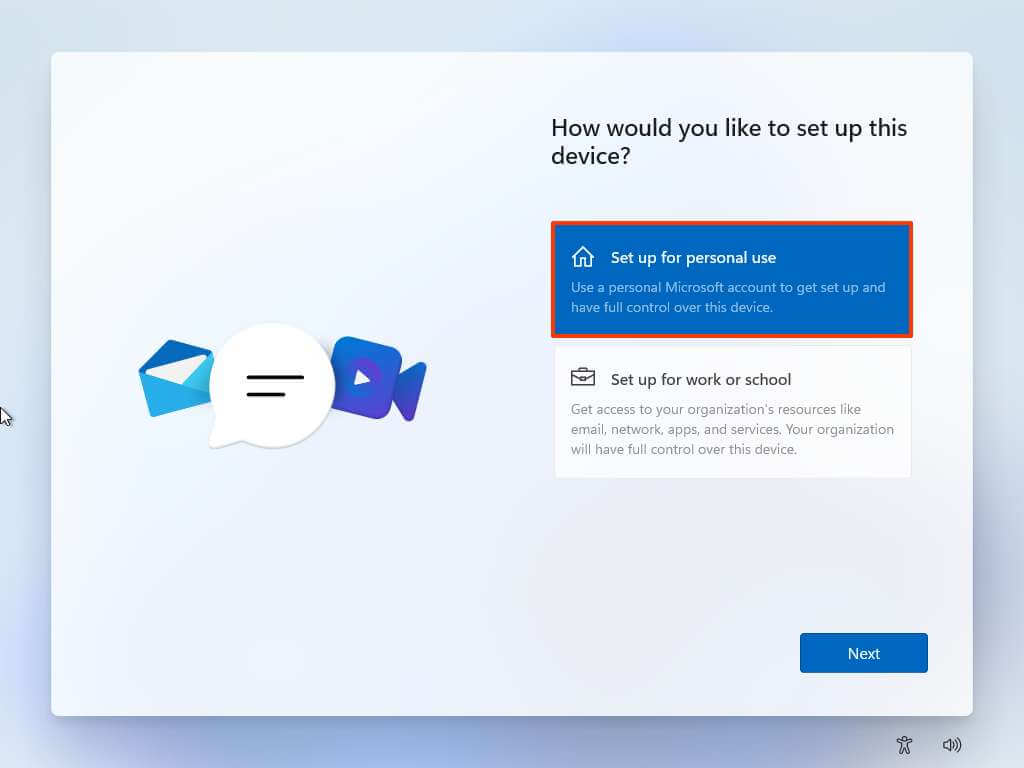
Sonraki düğmesini tıklayın.
Oturum açma seçeneklerine tıklayın.
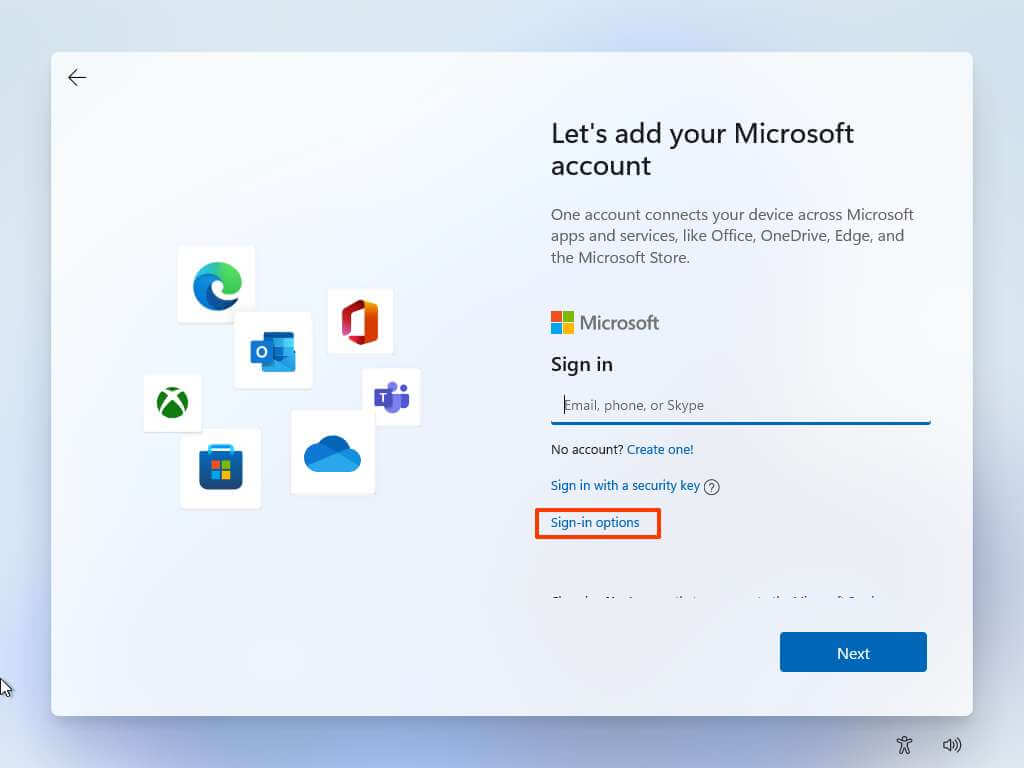
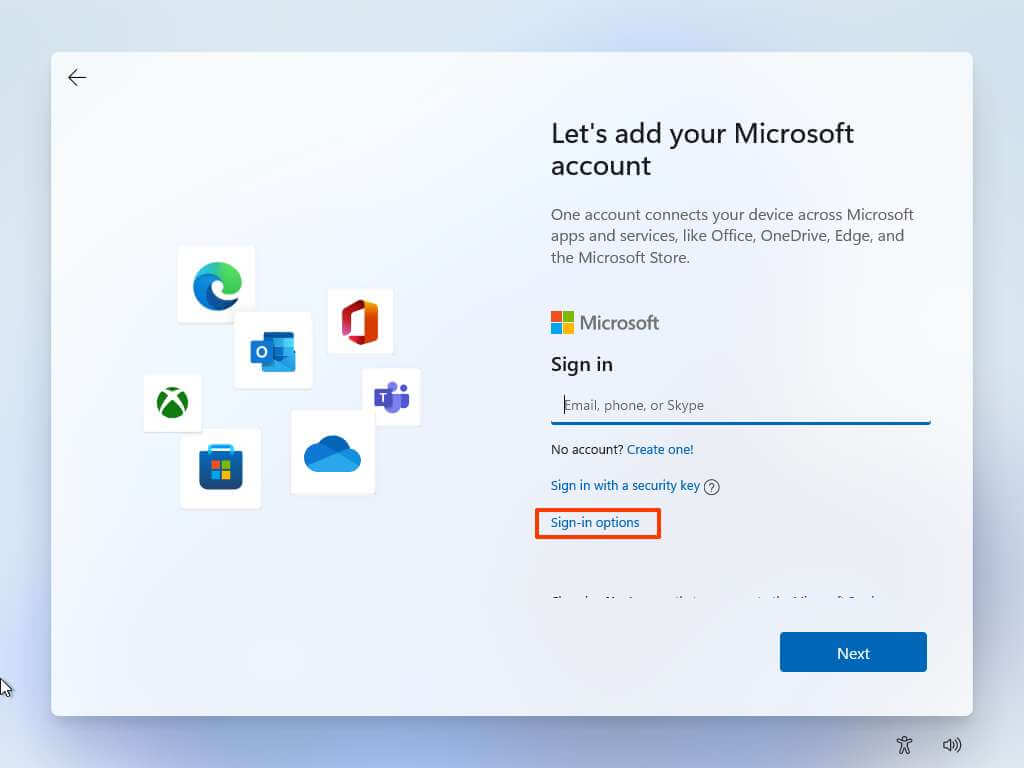
Çevrimdışı hesap seçeneğini tıklayın.
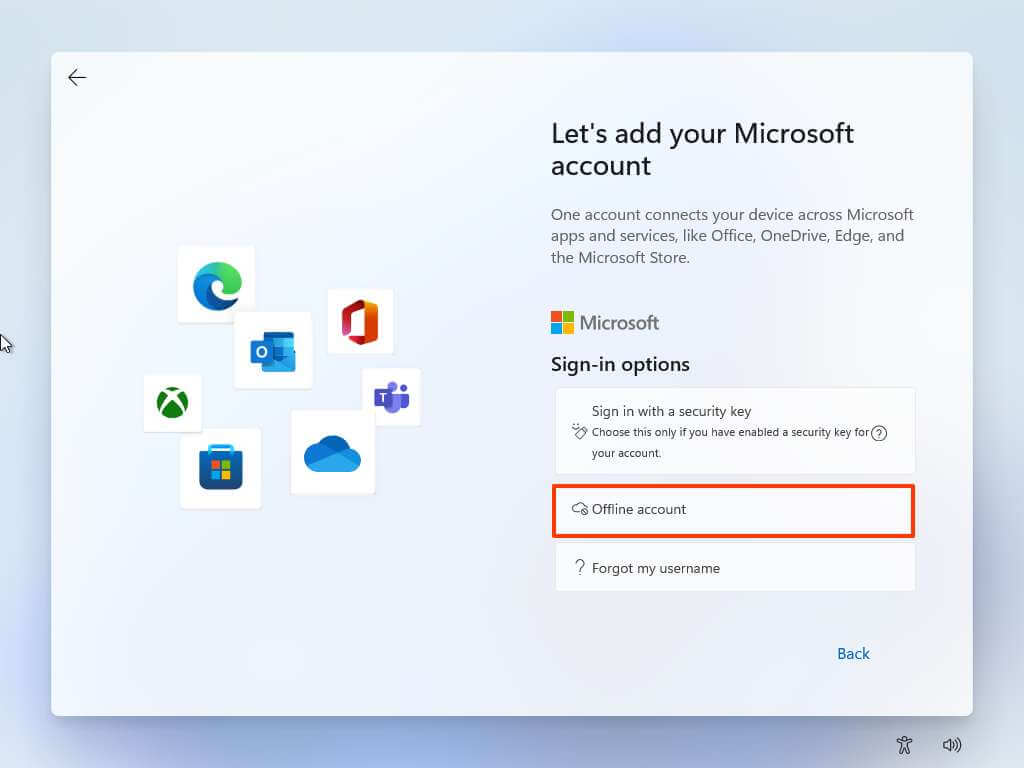
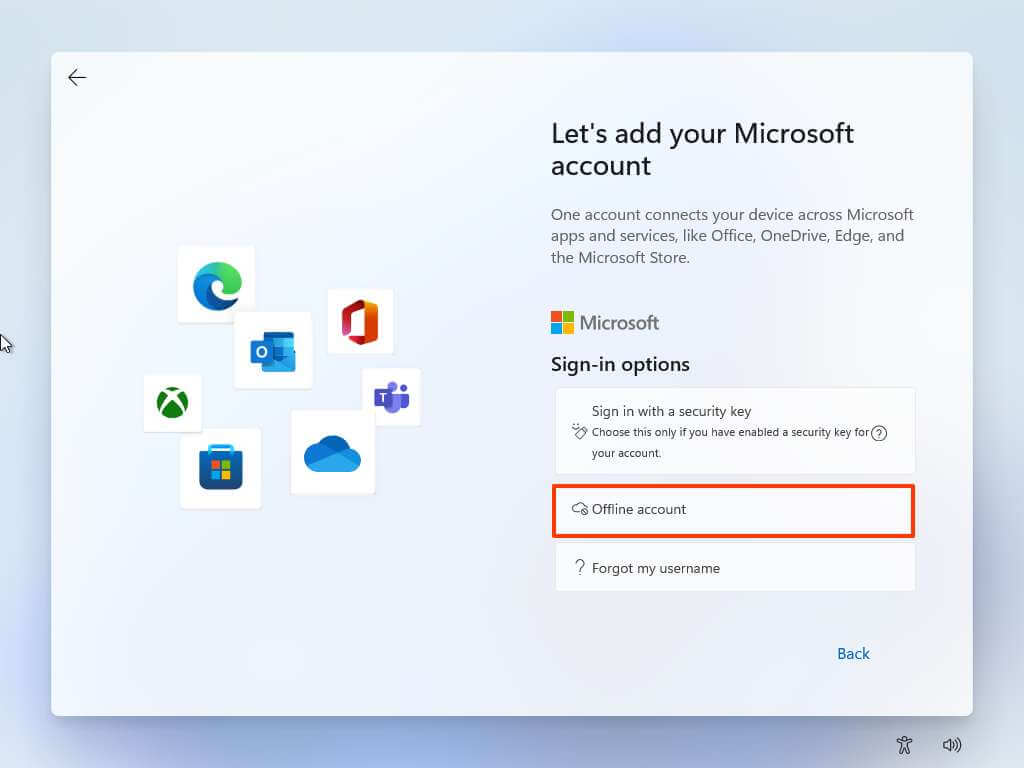
Şimdilik atla seçeneğini tıklayın.


Windows 11’de yerel bir hesap oluşturmak için bir ad belirtin.
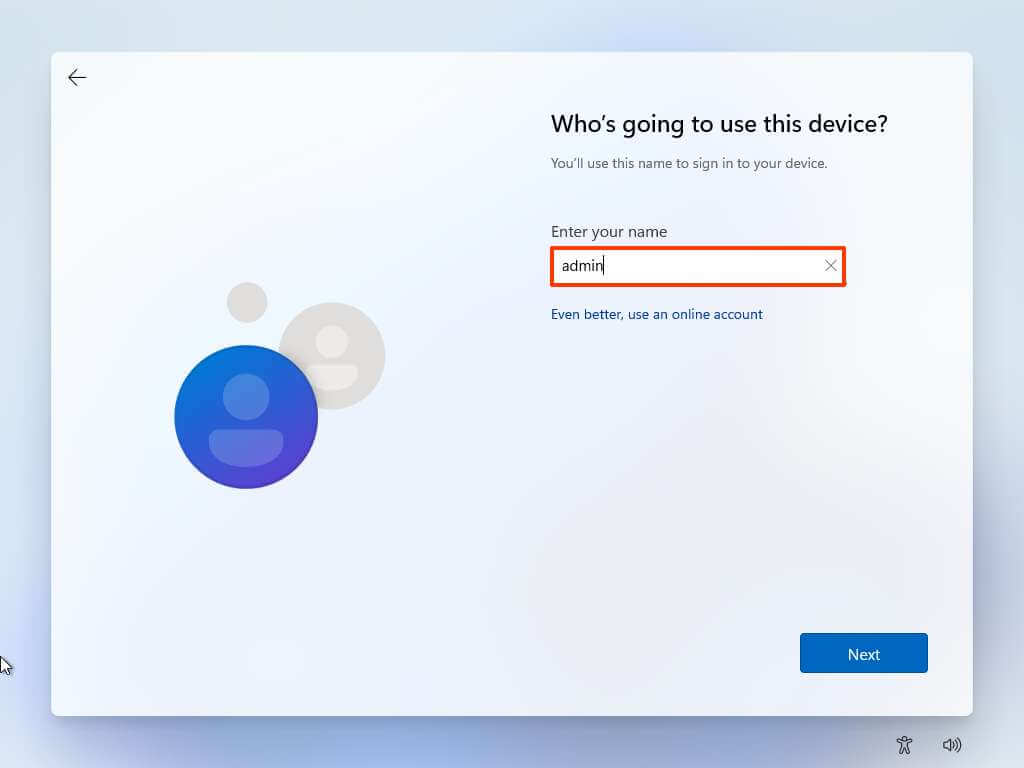
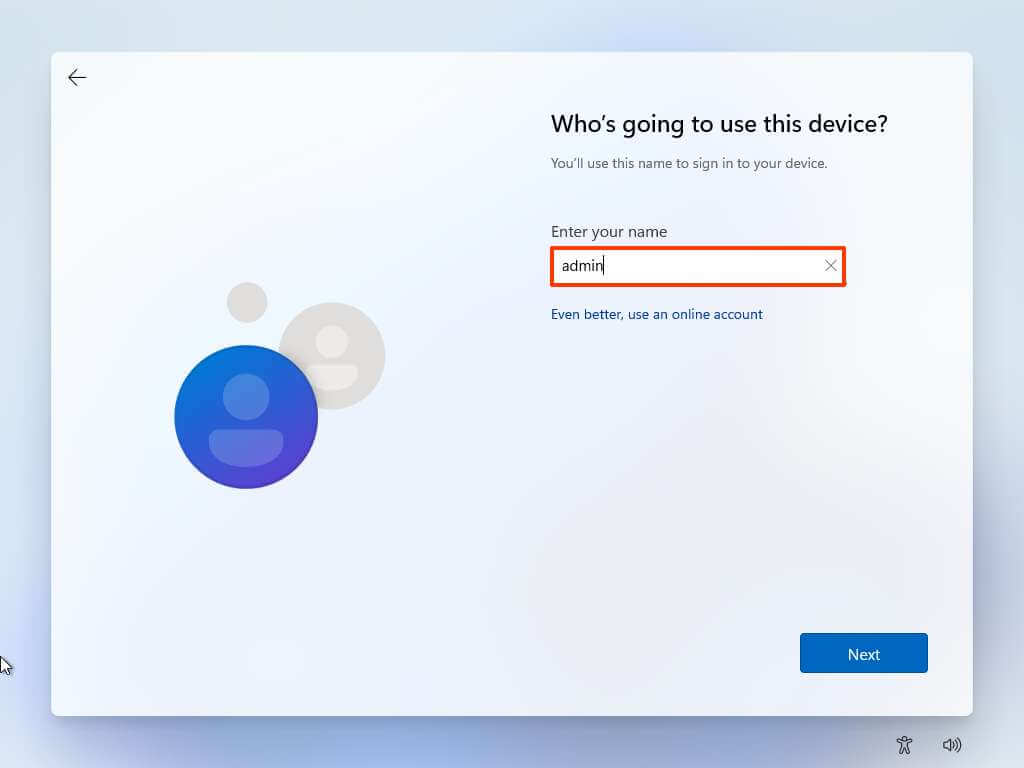
Yerel hesap için güçlü bir parola oluşturun.
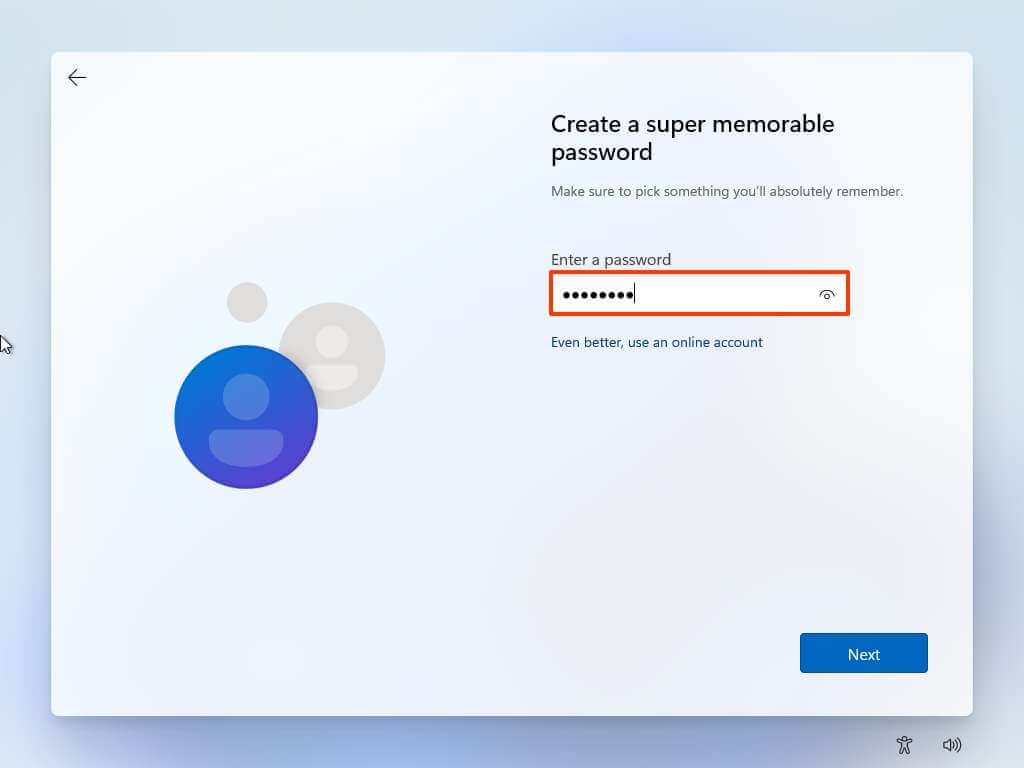
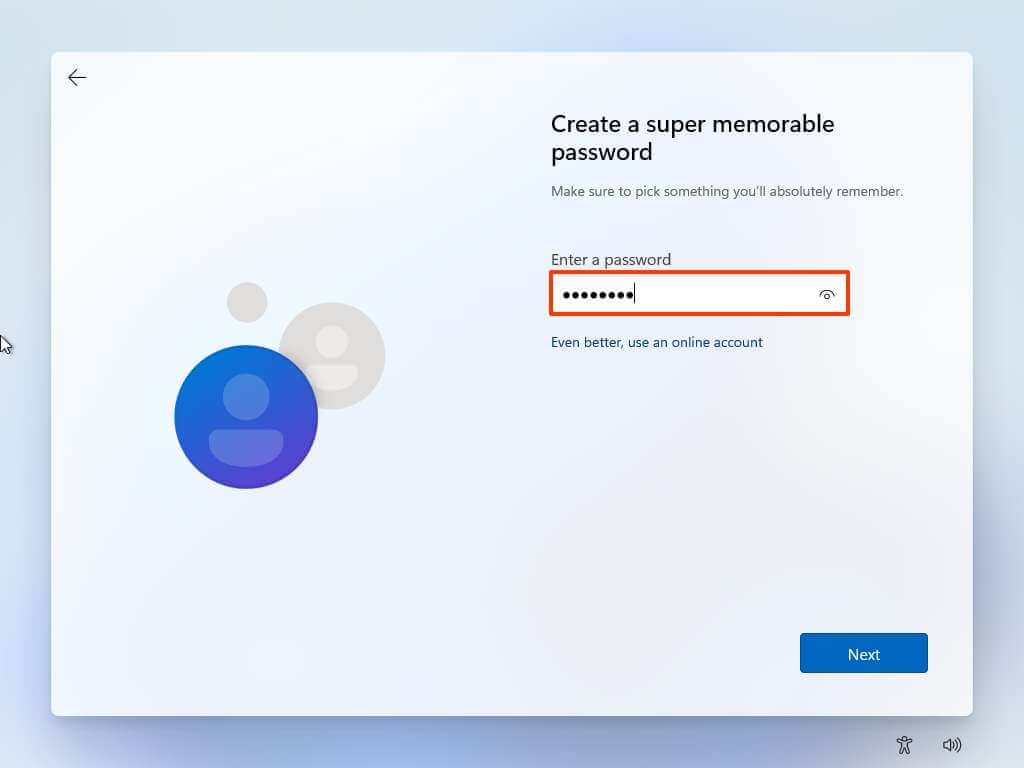
Sonraki düğmesini tıklayın.
Şifreyi onaylayın.
Sonraki düğmesini tıklayın.
Parolanızı unutmanız durumunda üç güvenlik sorusunu tamamlayın.
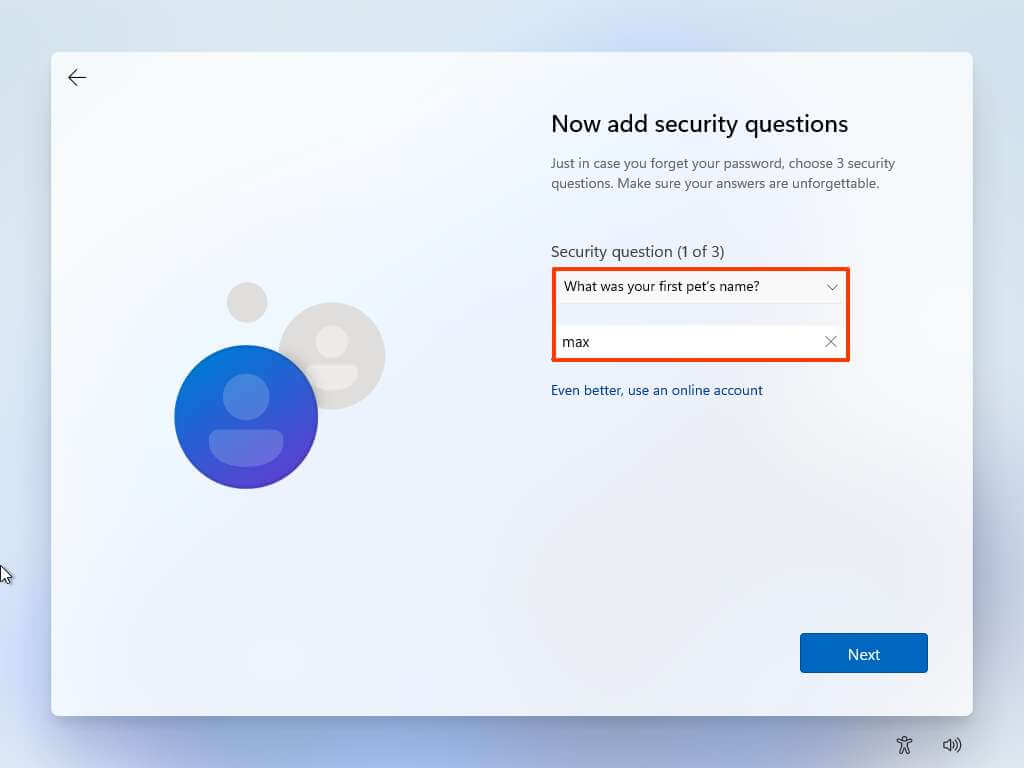
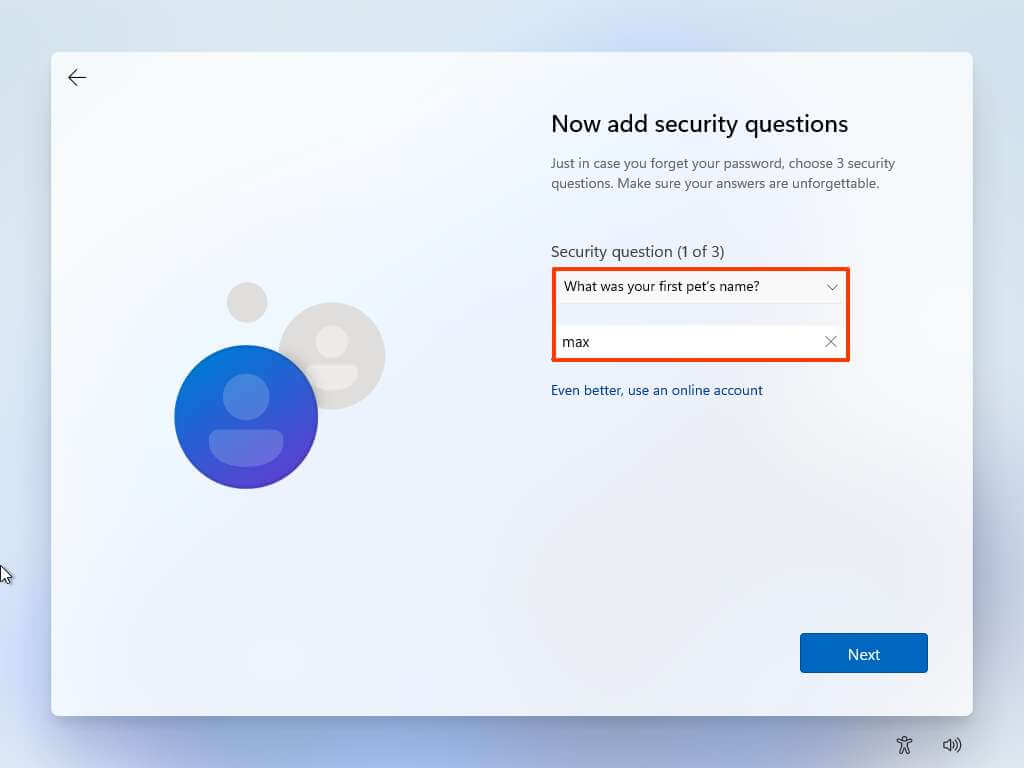
Sonraki düğmesini tıklayın.
Her bir ayar için açma/kapama düğmesini açarak veya kapatarak durumunuza en uygun gizlilik ayarlarınızı onaylayın.
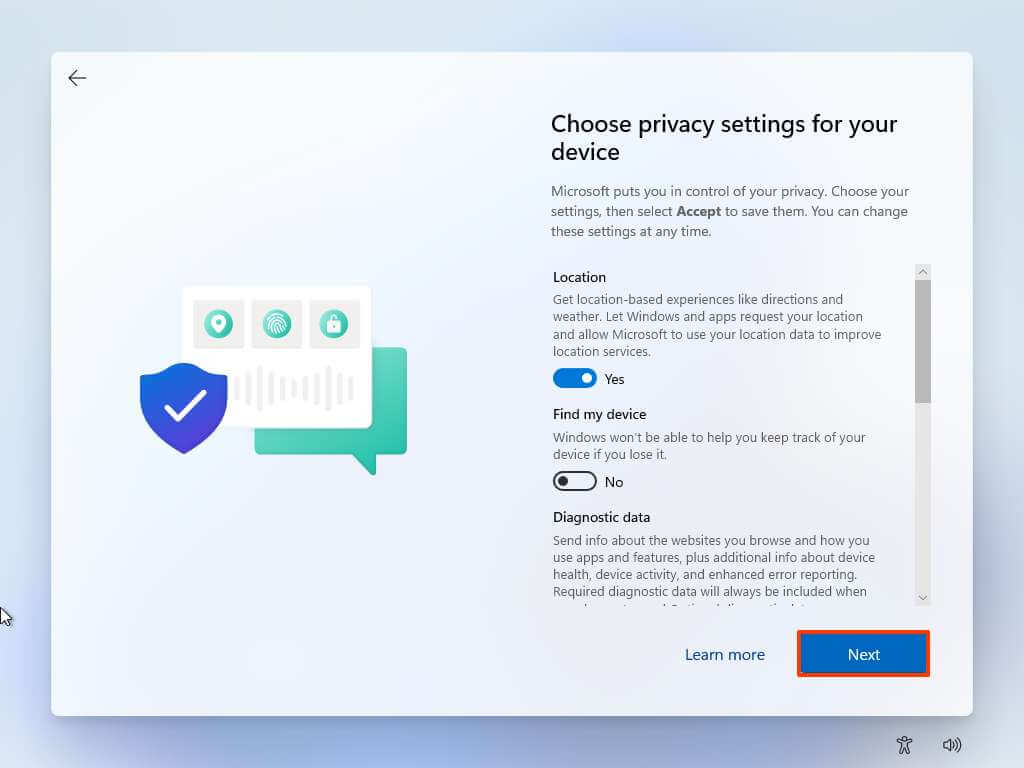
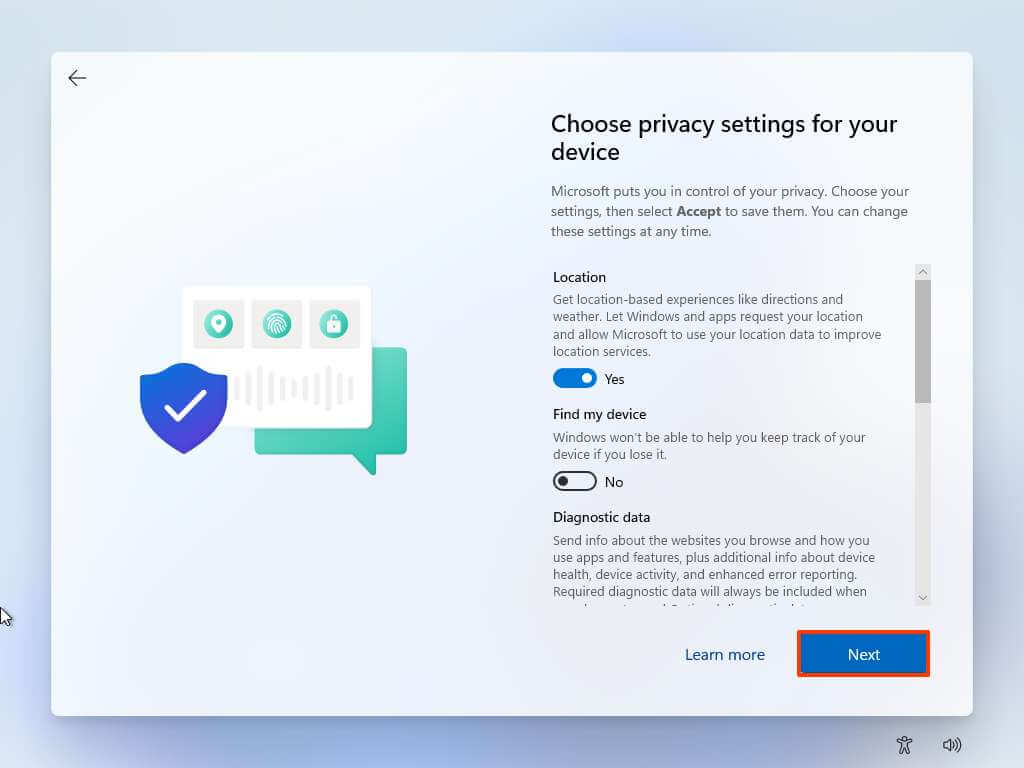
Sonraki düğmesini tıklayın
Kabul düğmesini tıklayın.
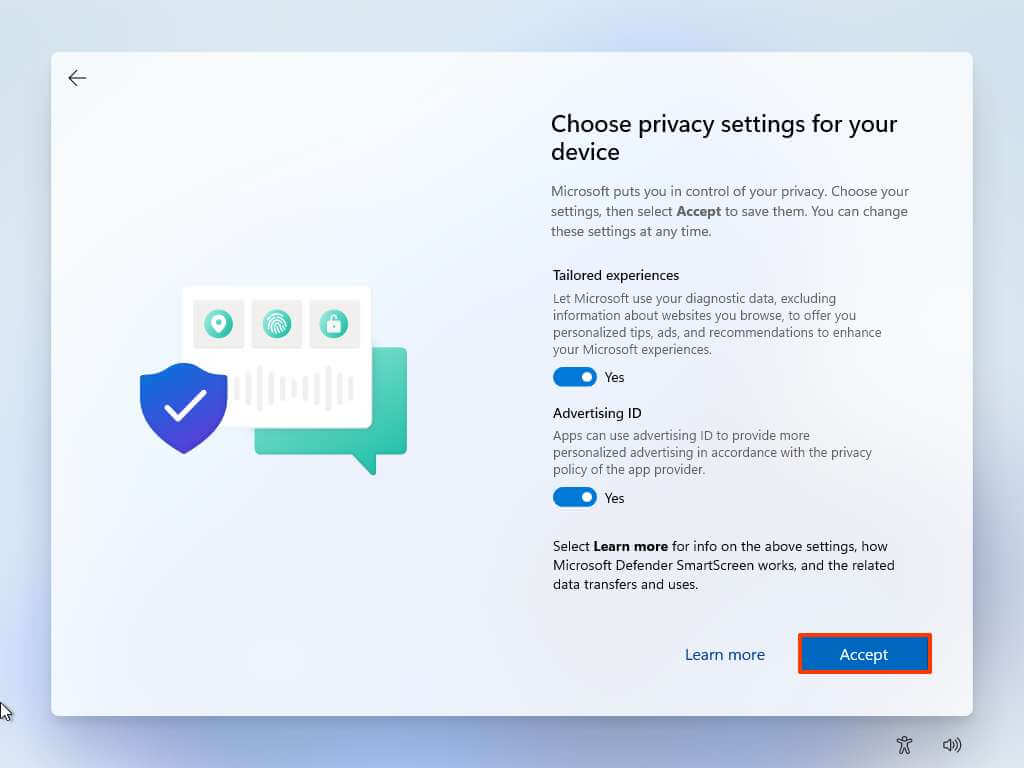
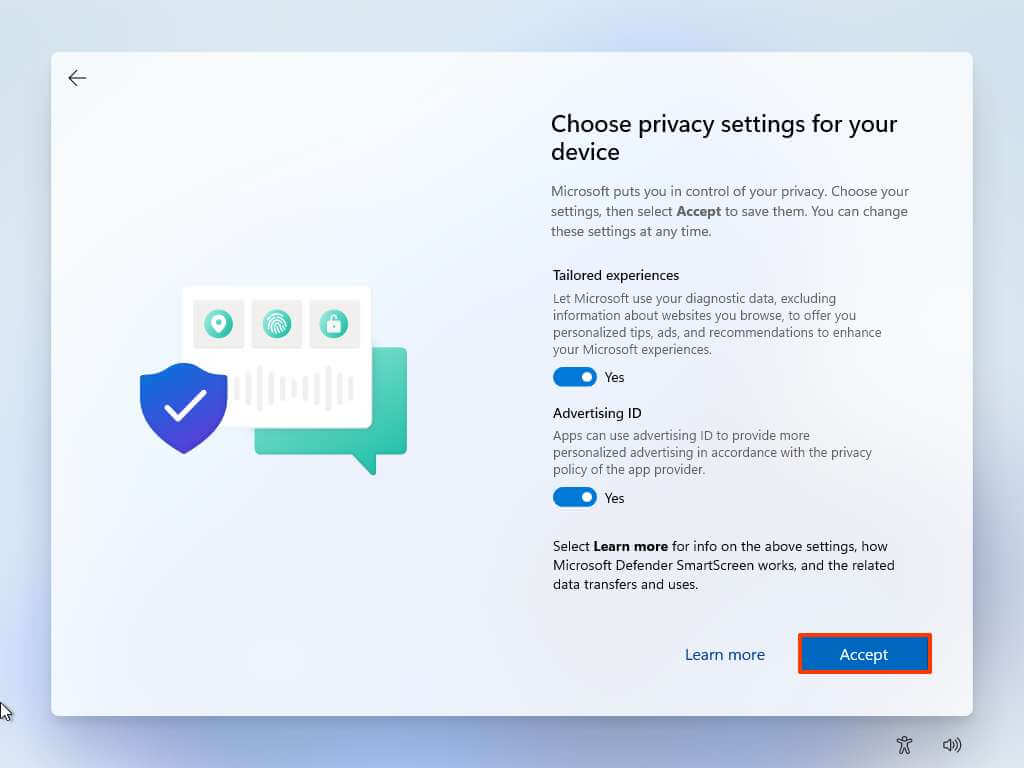
Adımları tamamladığınızda, Windows 11, herhangi bir Microsoft ürününe bağlı olmayan bir yerel hesapla kurulumu tamamlar.




